Chyba systému Windows 0x80071AC3 Pri nahrávaní na jednotke USB Flash alebo na pevnom disku príčiny a možností riešenia

- 3856
- 821
- Vít Slobodník
Často pri kopírovaní súborov z jedného dopravcu do druhého sa vyskytujú rôzne zlyhania. Tento proces je prerušený, sprevádzaný ostrým zvukom, v budúcnosti sa to opakuje, počítač nereaguje na akcie, čo dáva chybu rovnakým kódom. Predpis na liečbu závisí od situácie, zvážte, ako opraviť chybu systému Windows 0x80071AC3 pri nahrávaní na jednotku USB Flash alebo na pevnom disku.

Je to kvôli skutočnosti, že počítač nemôže zapisovať súbor. Z dôvodu zlyhaní softvéru alebo fyzického poškodenia. Možno bola práca nesprávne dokončená, alebo ak sa správa 0x80071ac3 objaví pri nahrávaní na flash jednotke, potom predtým bola odstránená neistým spôsobom. Skontrolujte pripojenie pevného disku s základnou doskou, skúste ho znova pripojiť do iného slotu. Pre odnímateľné médium - stačí sa nalepiť do iného portu USB. Pred vykonaním akýchkoľvek operácií uložte údaje a zálohujte do počítača.
Dôležitý. Dôvod chyby - systém nemôže zapisovať súbor z dôvodu chýb v systéme súborov.
To znamená, že disk, ktorý sa snažíte zachovať, je porušenia a môže sa správať neprimerane. Môže sa to tiež prejaviť pomalou prácou, dlhým objavom disku alebo priečinkov. Niekedy disk vyzerá prázdne - dirigent nič neukazuje, hoci na ňom sú súbory.
Ak sa vyskytnú problémy so systémom súborov diskov, existuje veľké riziko straty informácií o ňom. Môže existovať aj potreba naformátovať disk s úplným odstránením informácií. Preto v tomto prípade je prvá vec udržiavať dôležité údaje.
Pozornosť. Skopírujte všetky dôležité informácie z problémového disku do iného média!
Kontrola chyby
Vytvorte nasledujúce:
- V vodiči kliknite na pravé tlačidlo myši na médiu, na ktorom zaznamenanie „Chyba 0x80071AC3“.
- Kliknite na „Vlastnosti“.
- Otvorte kartu „Service“.
- Spustiť kontrolu.
- V okne, ktoré sa objaví, vložte obidve začiarkavacie políčka na automatickú korekciu, ako aj na vyhľadávanie a spracovanie poškodených zhlukov. Ak ste v čase obmedzení, neuvádzajte parameter pre hľadanie poškodených sektorov, t.Do. Tým sa tento proces výrazne sprísní. Pokúste sa najskôr skontrolovať s prvým parametrom a ak vám nepomôže, spustite sa s druhým zapnutým parametrom.
Skontrolujte, či vznikne kód chyby 0x80071ac3, môžete začať inak:
- Stlačte tlačidlo na ikonu okien a „R“ súčasne.
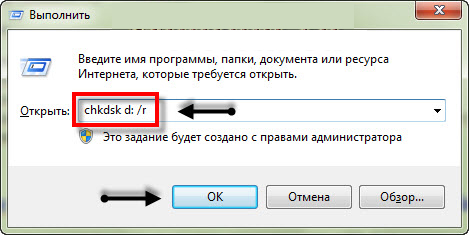
- V poli, ktorý sa objaví, vytáčajte „chkdsk c: /f“, kde „c“ je názov vášho nosiča a „ /f“ je parameter naznačujúci, že nájdené chyby sa automaticky opravia. Môžete vykonať kontrolu s parametrom „/r“, čo znamená, že poškodenie vyhľadávania a korekcie sektorov - takáto kontrola bude trvať oveľa viac času, ale v žiadnom prípade ho nedá prerušiť.
Výhodou druhej metódy je, že môžete nastaviť väčší počet parametrov, o ktorých sa dajú prečítať v referenčnom usmernení systému Windows OS.
Jednoduchým spôsobom, chyby systému súborov, ktoré sa vyskytujú s náhlym odpojením napájania, náhleho extrakcie disku zo slotu a podobné. Utilita nájde chyby a robí zmeny a doplnenia v tabuľke súborov. Informácie sa nestratia, ak na disku nedochádza k fyzickému poškodeniu.
Ďalšie možné riešenia
Ak vyššie uvedené nepomohlo vyriešiť problém, dôvod je možný v parametri odstraňovania Redyboost, ktorý je v rozpore so systémom. Vykonajte nasledujúce:
- Vo vodiči kliknite na tlačidlo pravého myši na jednotke Flash.
- Vyberte vlastnosti a potom nájdite kartu ReadyBoost.
- Vložte začiarkavacie políčko „Nepoužívajte toto zariadenie“ a kliknite na tlačidlo OK.
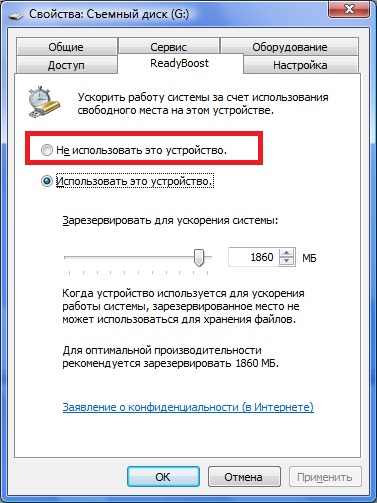
Ak to nepomohlo, možno budete musieť preinštalovať ovládače:
- Choďte Štart - Ovládací panel - Správca úloh.
- Nájdite jednotku Flash, kliknite pravým tlačidlom.
- Po dokončení procesu vytiahnite jednotku Flash, preťaží počítač.

- Keď sa počítač načíta, spustite správcu zariadenia znova, kliknite na tlačidlo vpravo, vyberte položku Aktualizácia konfigurácie zariadenia.
Vzhľad chyby 0x80071AC3 na externom pevnom disku sa môže vyskytnúť v dôsledku odmietnutia prístupu k priečinku, do ktorého zapisujete súbory. Rozhoduje sa o tomto:
- Kliknite na priečinok s pravým tlačidlom myši a prejdite do vlastností.
- Otvorte kartu bezpečnosť.
- Kliknutím na zmenu a vložte kontrolné miesto do okna „Povoliť úplný prístup“ pre používateľov, ktorí prešli šekom.
Toto sú spôsoby, ako odstrániť chybu pomocou kódu 0x80071ac3 v súlade s dôvodmi ich výskytu. Môže sa však stať, že žiadne z navrhovaných rozhodnutí nepomôže.
Potom najradikálnejšie - formátovanie disku zostáva.
Dôležitý. Formátovanie ničí informácie na disku, takže skúste skopírovať všetko cenné pre ďalšie médium.Po formátovaní na disku je celá štruktúra súborov znovu vytvorená a v ňom už nebudú chyby.
Niekedy takéto poruchy sú príznakmi fyzického zlyhania informačného nosiča. V takom prípade zostáva iba možnosťou nahradenia zariadenia novým. Ak ste našli iné spôsoby, ako problém vyriešiť, zdieľajte s používateľmi nášho zdroja a zanechajte komentár nižšie.
- « Čo je modrý filter v smartfóne a ako ho zapnúť
- Čo je akcelerometer na smartfóne a ako ho kalibrovať »

